如果您是休闲音乐爱好者,那么选择音频格式时可能不会那么仔细。 如果音频质量不符合标准,您就不会做类似仔细听的事情。 您只是听音乐,但不适用于音乐狂热者。 他们经常听不同的格式来确定哪种声音更好,哪些声音不够好。 这样,他们将知道他们坚持使用哪种格式。
也许这就是您现在的目标,即确定M4A和WAV之间哪个更好,并将M4A转换为WAV,反之亦然。 无论哪种方式,一旦阅读本文,您都将了解所有这些内容。 让我们从一个简单的问题开始。
内容: 第1部分。WAV的声音是否比M4A更好?第2部分。如何在Windows Media Player中将M4A转换为WAV?第3部分。如何使用iTunes将M4A转换为WAV?第4部分。如何在Mac上将M4A转换为WAV?第5部分。如何使用Audacity将M4A转换为WAV?
第1部分。WAV的声音是否比M4A更好?
尽管这是两种音频格式,但WAV和M4A之间还是有很多差异,但是也有相似之处,而不仅仅是获得更好的声音。 让我们从更多有关WAV格式的信息开始:
的WAV
WAV是波形音频文件格式的缩写,它是Microsoft在IBM的帮助下创建的音频文件格式。 它主要用作专门为Windows PC构建的音频的容器。 而且,它是最古老的音频格式之一。
由于这些特性,WAV迅速成为音频格式的主要内容。 更具体地说,它是录音棚录制的最佳格式,但这并不意味着它是最佳音频格式。 此外,由于其受欢迎程度,甚至Apple媒体播放器也确保支持WAV。
WAV以其高质量的音频而闻名,这也许就是为什么很多人问它听起来是否比大多数格式更好的原因。 但是,它具有更大的文件大小,这是可以理解的,因为更高的质量意味着更大的文件大小。
M4A
M4A 是另一种音频格式,但它是由Apple开发的。 您可以将其视为WAV的对应版本。 如果WAV来自Microsoft,则M4A来自苹果,并且M4A通常受DRM保护,这使得将M4A转换为WAV更加困难,反之亦然。
听起来更好?
M4A和WAV之间的主要区别在于M4A的文件较小,但音频质量较差。 换句话说,虽然差异可以忽略不计,但WAV听起来比M4A更好,但它也占用了更多空间。

第2部分。如何在Windows Media Player中将M4A转换为WAV?
在计算机支持的多种格式中,就音频质量而言,只有少数几种可以与WAV媲美。 毕竟,这是一种音频格式,具有最清晰的声音之一。 因此,绝大多数媒体播放器都支持WAV格式。 问题在于,转换不是媒体播放器的常用功能,因此转换器至关重要,但Windows Media Player并非如此。
Windows Media Player是一种媒体播放器,其主要目的是播放音乐和视频。 但是,令人惊讶的是,它还具有将文件从一种格式转换为另一种格式的能力。 因此,您可以将M4A转换为WAV,但这将非常困难。
以下是您需要遵循的步骤:
- 准备音频光盘以进行转换。
- 将音频光盘插入Windows计算机。 确保该计算机上当前安装了Windows Media Player。
- 将M4A文件拖放到Windows Media Player窗口中。
请注意: 您也可以单击文件,选择打开,然后浏览到M4A文件所在的位置。
- 单击Windows Media Player菜单栏上“翻录”按钮左侧的箭头。
- 单击箭头将显示多个选项。 从列表中选择WAV。
- 单击翻录开始转换。
通过这六个步骤,您可以转换任何格式。 但是,请记住,您应该始终准备好CD。 因此,请确保您没有记错,因为您需要一张光盘才能将其取出,并且您不想在每次搞乱流程时都购买CD来浪费金钱。
第3部分。如何使用iTunes将M4A转换为WAV?
您也可以在Windows或Mac上使用iTunes将M4A转换为WAV。 iTunes能够在压缩格式和未压缩格式之间进行转换,因此使用iTunes是一个好主意。 让我们从如何在Mac上使用iTunes的步骤开始:
在你的Mac上
- 在 Mac 上,打开 iTunes。
- 在顶部菜单栏中单击“音乐”选项卡,然后从出现的下拉菜单中选择“首选项”。
- 在“首选项”窗口中,转到“文件”选项卡。
- 单击导入设置。
- 在“导入方式”字段中,选择所需的编码格式,应为WAV。 单击确定。
- 从库中选择要转换的歌曲。 如果M4A文件在Mac计算机上,则它应自动在库中。
- 单击文件,然后选择转换,然后单击创建WAV版本按钮。
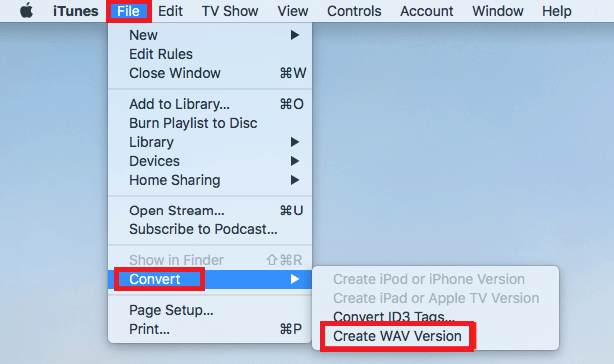
在您的电脑上
- 在Windows PC上打开iTunes应用程序。
- 在菜单栏上,单击“编辑”,然后选择“首选项”。
- 现在进入“常规”选项卡。
- 在“导入设置”选项卡上的“导入方式”部分下,单击应为WAV的格式。 单击确定按钮。
- 选择要转换的歌曲。
- 从菜单栏中单击文件,然后选择转换。 最后,单击创建WAV版本。
- 在您的音乐库中选择要转换的歌曲。
- 在“文件”菜单下选择“转换”,然后选择“创建[格式]版本”。
如您所见,使用 iTunes 将 M4A 转换为 WAV 非常容易。 毕竟,iTunes 以其多功能性而闻名。
第4部分。如何在Mac上将M4A转换为WAV?
如果您认为使用iTunes和Windows Media Player花费的时间太长,可以改用第三方转换器,这就是我建议的原因 iMyMac视频转换器。 以下是此软件最强大的功能:
- 加速技术。 iMyMac Video Converter利用硬件加速技术,其速度比普通工具快六倍。
- 格式转换。 该工具支持无数格式,从流行格式到不受欢迎的格式。 这些 包括M4V,MP4,AIFF,最重要的是M4A和WAV。
- 支持的分辨率/质量。 iMyMac还支持从480P到4K Ultra HD的各种分辨率。 您还可以转换音频并更改比特率。
- 视频增强。 你也可以用这个 增强文件视频质量的工具 您转换。 此外,可以使用iMyMac Video Converter解决过多的黑暗,晃动和过度曝光等问题。
- 其他一些功能。 您可以使用它来添加水印、字幕,甚至音频效果等等。
现在您已经了解了该软件的功能,让我们继续执行如何使用iMyMac Video Converter将M4A转换为WAV的步骤:
步骤1.添加M4A文件
在您的计算机上启动 iMyMac 视频转换器。 在主页的左侧,将 M4A 文件拖放到软件中。 您也可以单击“添加多个视频和音频”来找到要转换的文件。

步骤2.选择WAV格式
接下来,单击 iMyMac 视频转换器中间的“转换格式”菜单。 单击菜单后,右侧会显示多个选项,您必须在其中选择 WAV 并单击保存按钮。

步骤3.将M4A转换为WAV
最后,单击转换按钮。 确保选择目标文件夹来保存转换后的文件。 转换过程完成后,您可以在“最近的项目”中查看转换后的文件。

这就是使用iMyMac Video Converter将M4A转换为WAV的方式。 如果您不喜欢不熟悉的软件,也可以使用流行的软件。
第5部分。如何使用Audacity将M4A转换为WAV?
Audacity是一种流行的音频编辑器,可免费使用。 尽管它是用于编辑音频文件的,但它也可以进行简单的转换。 由于M4A和WAV均为音频,因此您可以使用Audacity将M4A转换为WAV。 这是您需要遵循的步骤:
- 打开计算机上的Audacity工具。
- 在菜单栏中,单击“项目”,然后选择“导入音频”。
- 现在查找要添加的文件,选择它们后单击“打开”。
- 单击文件选项卡。
- 您将看到多个导出为选项。 只需选择您希望输出文件具有的格式,即WAV。
- 现在为WAV文件命名,并选择要保存的文件夹,然后单击“保存”。
- 单击保存后,您将看到一个对话框,您应从中单击确定。

这样便可以使用Audacity将M4A转换为WAV。 请记住,应该支持M4A和WAV,因此,如果出现错误,只需重新安装Audacity或根据需要进行更新即可。



